7 bästa sätten att fixa porträttläge som inte fungerar på iPhone
Miscellanea / / April 22, 2022
Foton i porträttläge på smartphones sedan iPhone 7 Plus. Porträttläge i kamera app låter dig ta bilder med en DSLR-liknande effekt genom att replikera bakgrundsoskärpan. Denna bildbehandlingsfunktion finns överallt på nästan de flesta smartphones i prisklasser. Men vad händer om porträttläget inte fungerar på din iPhone?

Porträttläge är praktiskt för att klicka på mänskliga motiv och husdjur. Men det är ganska irriterande när det slutar fungera eller inte fungerar som det är tänkt. Det kan finnas tillfällen där du inte får någon bakgrundsoskärpa alls eller bara delar av din bild är suddig. Om du står inför det här problemet, så här kan du fixa att porträttläge inte fungerar på iPhone.
1. Håll rätt avstånd från motivet
Porträttläget på iPhone fungerar bäst när du håller ett visst avstånd från motivet. Se till att ditt motiv är minst två till åtta fot bort från iPhone. För att göra det enklare följer du anvisningarna medan du klickar på ett foto i porträttläge i kameraappen.

Om skärmen säger att du är för nära eller för långt, flytta framåt eller bakåt tills du kan se porträtteffekten som äger rum på skärmen.
2. Försök att klicka på en bild av en människa
Vissa iPhone-modeller (de med en enda bakre kamera som iPhone 8, iPhone XR, iPhone SE 2020 och iPhone SE 2022) kan bara klicka på porträttfoton av mänskliga motiv. Om du har någon av dessa iPhone-modeller fungerar inte porträttläget när du försöker fånga ett föremål eller ett husdjur.

Försök att ta ett foto av ett mänskligt motiv i porträttläge för att kontrollera om det fungerar bra.
3. Klicka på Foton i bra ljus
Porträttläget på iPhone förlitar sig på djupinformation som fångas av kamerorna för att skapa den konstgjorda bokeh i bakgrunden. Det blir svårt för kameran att skapa en djupkarta baserad på denna information i svagt ljus. Det är därför porträttläget fungerar bäst när det är bra ljus.
Om du har en iPhone 12 Pro, iPhone 12 Pro Max, iPhone 13 Pro eller iPhone 13 Pro Max, hjälper LIDAR-skannern på baksidan med porträttbilder i nattläge. Men om du har någon annan iPhone, prova att använda porträttläge i dagsljus eller när det finns mycket ljus tillgängligt.
4. Rengör kameralinsen på din iPhone
En smutsig kameralins kan ofta leda till dåliga bilder eller, i det här fallet, att porträtteffekten inte slår in. Därför är det bra att rengöra kameralinsen innan du klickar på en bild.

Det är vanligt att få fingeravtryck på telefonens kameralinser. Använd en mjuk mikrofiberduk för att rengöra den bakre eller främre kameran och försök sedan klicka på ett porträttfoto.
5. Inkludera inte för många människor i ramen
Porträttläget fungerar bäst med ett enda motiv i bilden eller högst ett par ansikten. Om det finns många personer i din ram som står eller sitter på olika avstånd, kanske porträttläget inte fungerar som förväntat. Det kanske inte är korrekt även om det gör det.
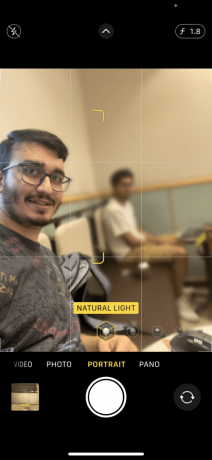
Till exempel kan vissa ansikten bli suddiga i bilden eftersom kameran inte kan ta reda på vilken del av bilden som ska fokuseras på. När du klickar på gruppbilder är det bäst att använda standardkameraläget istället för porträttläget.
6. Minska bländarvärdet i kameraappen
Eftersom porträttläget skapar en artificiell oskärpa i bakgrunden kan du styra effektens intensitet med hjälp av ett bildredigeringsprogram. Bakgrundsoskärpan styrs via Aperture. Detta alternativ används när redigera ett foto i porträttläge.
Att öka bländarvärdet minskar mängden bakgrundsoskärpa, medan om du minskar det får din bakgrund att se suddigare ut. Om bländarvärdet är inställt på max, dvs. f16 på din iPhone kommer bilderna i porträttläge att se ut mer eller mindre lika dina standardbilder. Så här kan du minska den för att förbättra intensiteten för bakgrundsoskärpa.
Steg 1: Öppna kameraappen på din iPhone och navigera till alternativet Porträtt.
Steg 2: Tryck på den lilla pilen högst upp på skärmen för att visa ytterligare inställningar.

Steg 3: Välj f knappen i det nedre högra hörnet.

Steg 4: Använd skjutreglaget längst ned för att justera bländarvärdet som ska visas mellan f1.6-f2.8 för bästa resultat. Svep åt vänster ökar värdet och svep åt höger minskar.

7. Uppdatera iPhone till den senaste iOS-versionen
Om ingen av dessa metoder hjälper dig att lösa problemet kan du försöka uppdatera din iPhone till den senaste iOS-versionen. Det är möjligt att en viss mjukvaruversion begränsar kameran att fungera korrekt. Att uppdatera din iPhone till den senaste programvaran kan fixa sådana problem.
Steg 1: Gå till appen Inställningar på din iPhone och välj Allmänt.

Steg 2: Klicka på Programuppdatering.

Steg 3: Om en ny uppdatering är tillgänglig kommer den att listas där. Välj Installera och vänta tills installationen är klar.

Klicka på DSLR-liknande bilder med porträttläge på din iPhone
Dessa få metoder bör få porträttläget igång på din iPhone. Återgå till att klicka på några fantastiska bilder med fokus på ditt motiv och leverera bokeh-effekt som om bilden togs med en DSLR-kamera.
Senast uppdaterad den 7 april 2022
Ovanstående artikel kan innehålla affiliate-länkar som hjälper till att stödja Guiding Tech. Det påverkar dock inte vår redaktionella integritet. Innehållet förblir opartiskt och autentiskt.
VISSTE DU
iPhone 5s är en av de mest populära Apple-telefonerna, med mer än 70 miljoner sålda enheter sedan 2013.



